
[Tutorial fácil] Ejecute juegos de iPhone en una computadora Mac fácilmente

P1: ¿Cómo puedo reproducir las aplicaciones de mi iPhone en mi MacBook Pro? Así que tengo todas las aplicaciones en iTunes y también en mi iPhone, pero lo que parece que no puedo averiguar es cómo ejecutar estas aplicaciones en mi mac book pro. Busqué en Google esta consulta, pero todo lo que parecen provocar es que necesita tener un código fuente y luego convertirlo a su formato nativo. No sé cómo hacerlo. Si alguien tiene alguna sugerencia, por favor, publique sus respuestas. Estoy ansioso por ver su respuesta. Gracias. - De la comunidad de Apple
P2: ¿Puedo jugar a los juegos de mi aplicación para iPhone en mi computadora? Básicamente, estoy preguntando si es posible jugar mis juegos de la aplicación de iPhone COMPRADOS en mi computadora portátil a través de iTunes o cualquier otro lugar. Recientemente descargué Civilization Revolution para mi iPhone y me encantaría poder jugarlo en mi computadora portátil. ¿Alguien sabe de alguna manera en la que pueda hacer esto? Si no hay manera, entonces Apple realmente debería considerar permitir esta opción. Si hacesAID para ello, deberías poder reproducirlo a través de iTunes u otro medio aprobado. Lo pagas tú, es tuyo... ¿Alguien tiene alguna información? - De la comunidad de Apple
Mientras busca en Internet, no se sorprenderá al descubrir que bastantes usuarios están buscando una manera de ejecutar juegos de iPhone en Mac computadora, solo para responder que es imposible. En realidad, es posible siempre y cuando lo hagas de la manera correcta. Ahora, sólo tienes que seguir el siguiente tutorial para aprender a jugar a juegos de iPhone en Mac ordenador con unos simples clics.
Para jugar juegos de iPhone de manera fácil y sin problemas en Mac sin problemas, debe obtener un asistente útil como este QuickTime Player. Ahora, veamos cómo ejecutar aplicaciones de iPhone en Mac computadora paso a paso.
(Nota: Asegúrese de haber descargado la aplicación QuickTime Player, si no, verifique aquí).
Paso 1. Conecte su iPhone o iPad a la computadora Mac a través del cable USB.
Paso 2. Ahora, abra la aplicación en su computadora una vez que su dispositivo esté conectado a la computadora Mac .
Paso 3. Vaya a la pestaña Archivo de la barra de menú y luego elija la opción Nueva grabación de película.
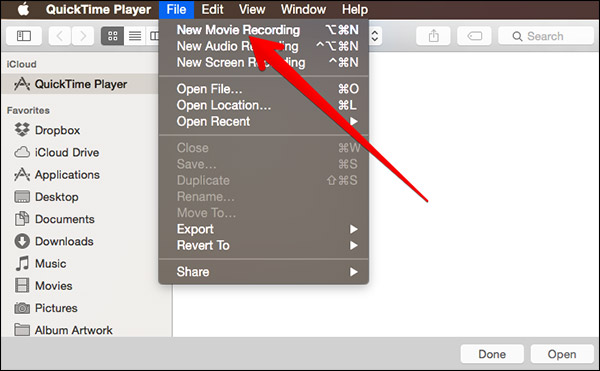
Paso 4. De forma predeterminada, se seleccionará la opción Cámara HD de Facetime. Puede hacer clic en él y elegir el nombre de su iDevice de la lista según sea necesario y desee.
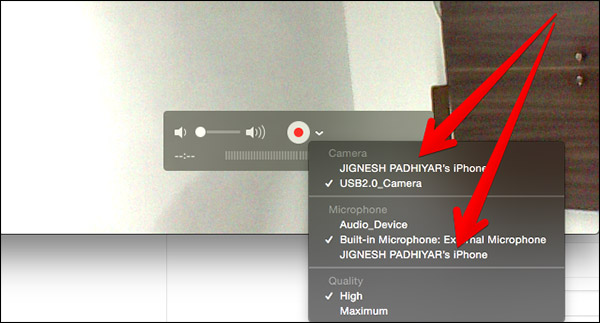
Ahora, presiona el semáforo verde en la ventana de video de QuickTime y ya habrás convertido tu computadora Mac en una consola de juegos. Simplemente diviértete jugando juegos de iPhone en Mac computadora.
Bono adicional: sincronice juegos / aplicaciones de iPhone a la PC /Mac como copia de seguridad
Mientras se obsesiona con estas aplicaciones interesantes, es posible que también desee transferir estas aplicaciones a Mac computadora para hacer una copia de seguridad del teléfono en caso de pérdidas repentinas de datos. Entonces no puedes perderte este Coolmuster iOS Assistant software, que te permite transferir sin esfuerzo aplicaciones desde el iPhone a Mac computadora como copia de seguridad. Más importante aún, no solo puede admitir juegos o aplicaciones, sino que también puede usarlo para hacer copias de seguridad de otros archivos como contactos, mensajes, marcadores de Safari, recordatorios y muchos más. En definitiva, se trata de un gestor de datos todo en uno para tus dispositivos iPhone, iPad y iPod.
Cómo utilizar este software:
1. Abra el software instalado en la computadora y luego vincule el iPhone a la computadora Mac a través del cable USB.
2. Este software detectará su dispositivo y buscará todos los archivos guardados en la computadora. Como puede ver ahora, todas las carpetas de archivos se detectan y se muestran en la interfaz principal.

3. Ingrese el correcto y marque los archivos deseados. Finalmente, presione la opción Exportar para transferir aplicaciones desde el iPhone a Mac computadora con un solo clic.

Finalmente, espere pacientemente a que el proceso se complete en poco tiempo. Entonces, ¿esto es exactamente lo que estás buscando? Simplemente lea este pasaje y aprenda a jugar juegos de iPhone en Mac u obtenga el práctico administrador de datos para su iPhone / iPad / iPod.
Artículos relacionados: